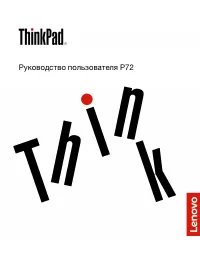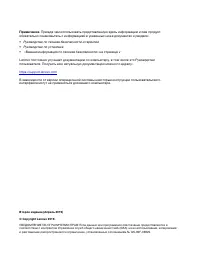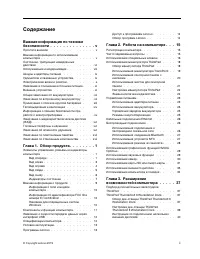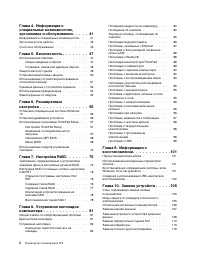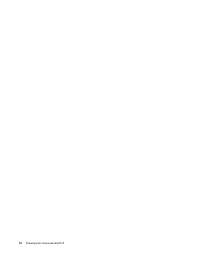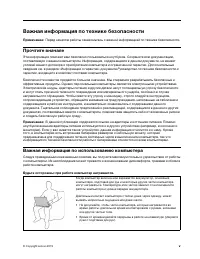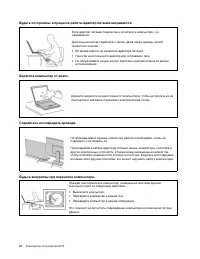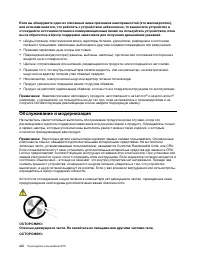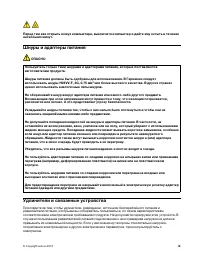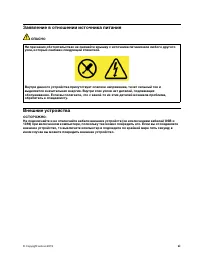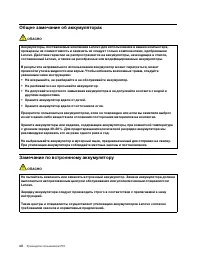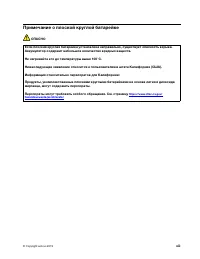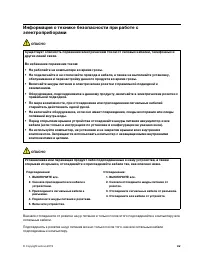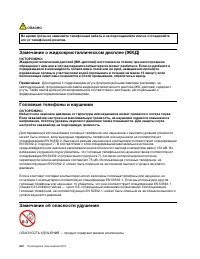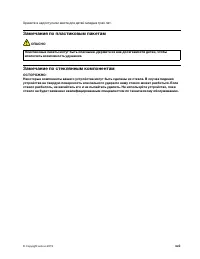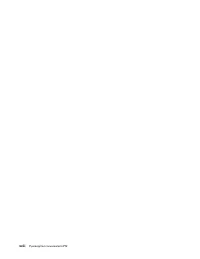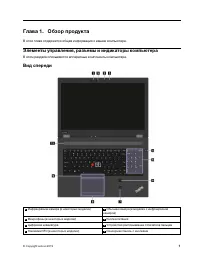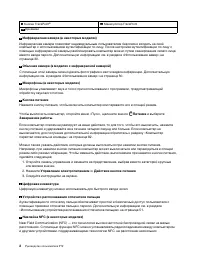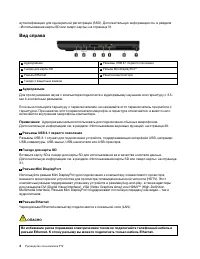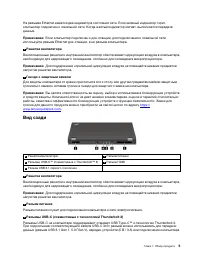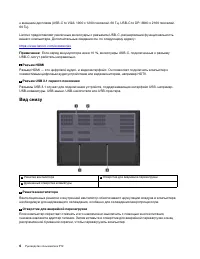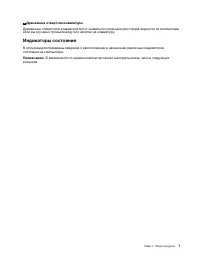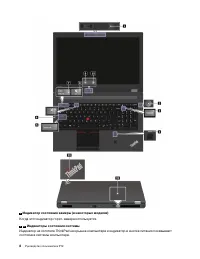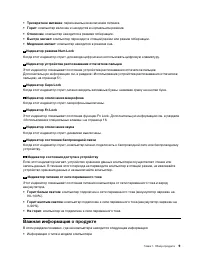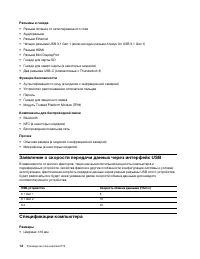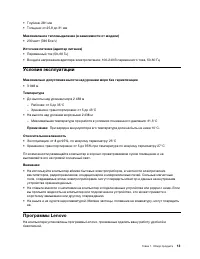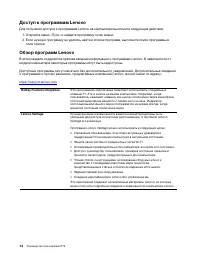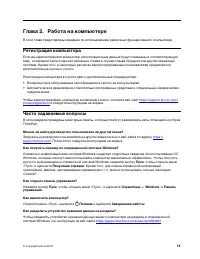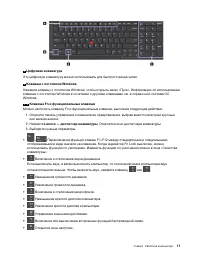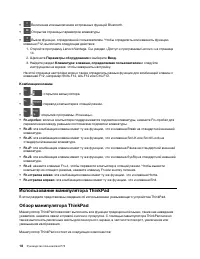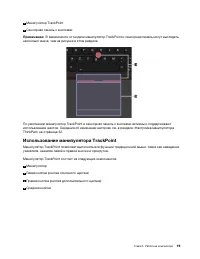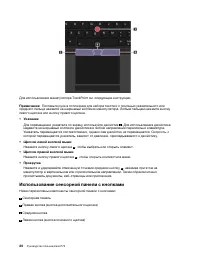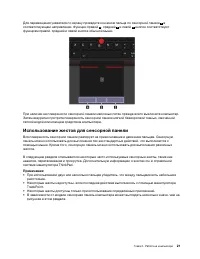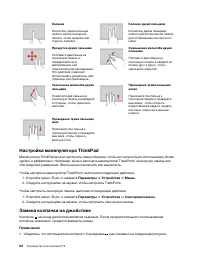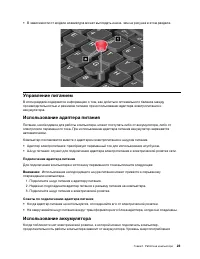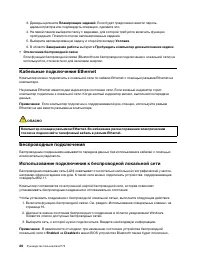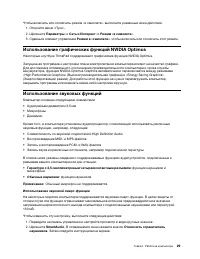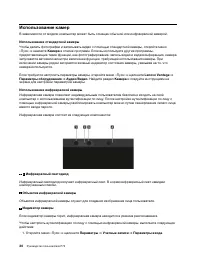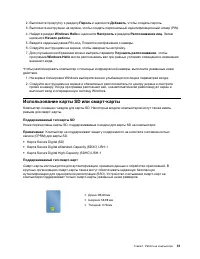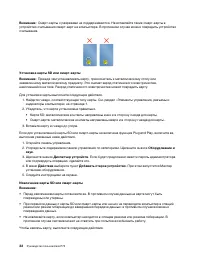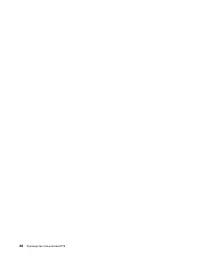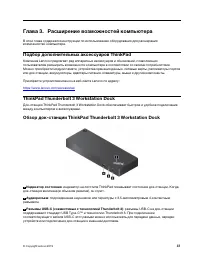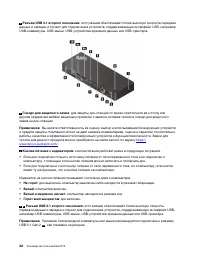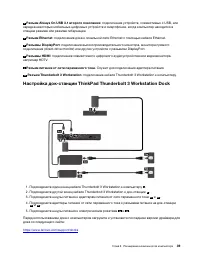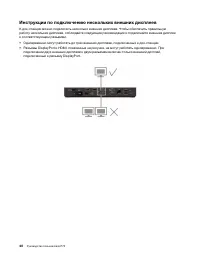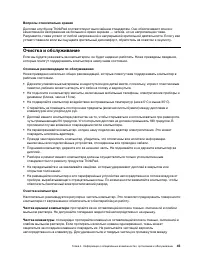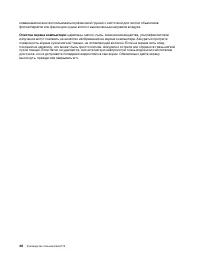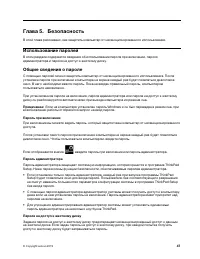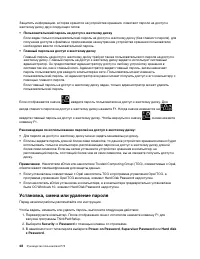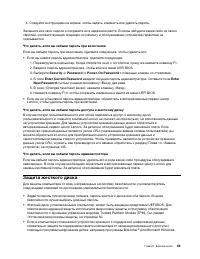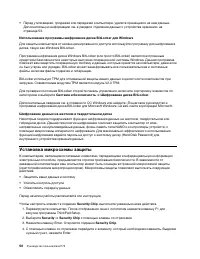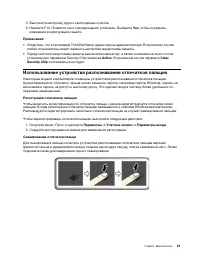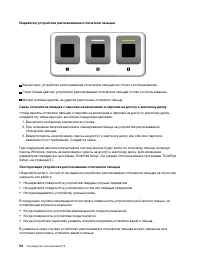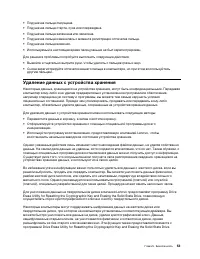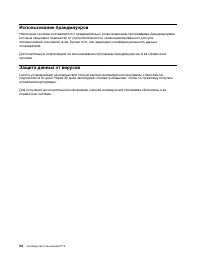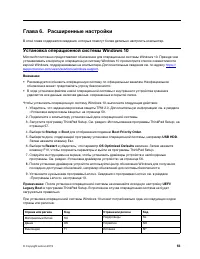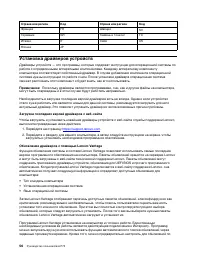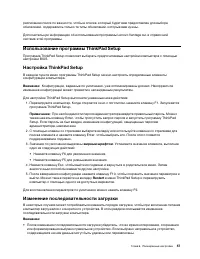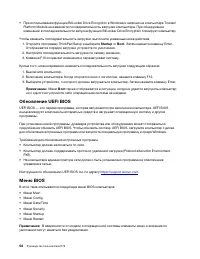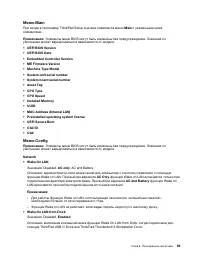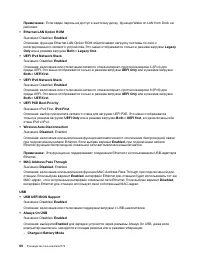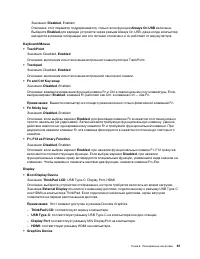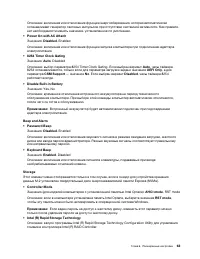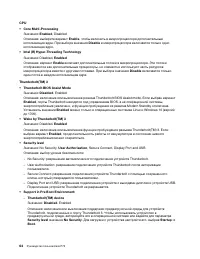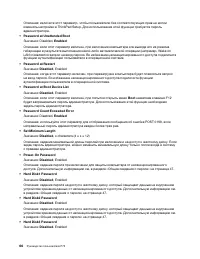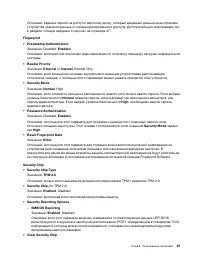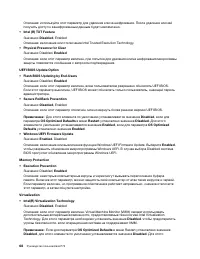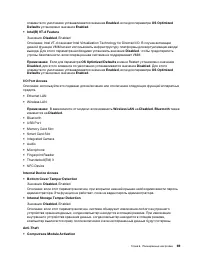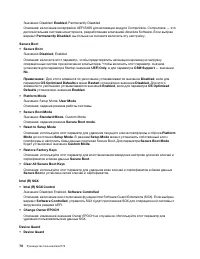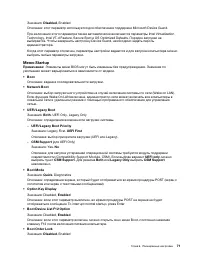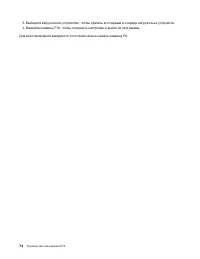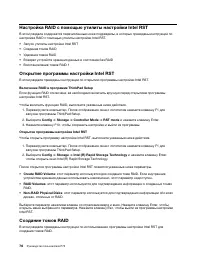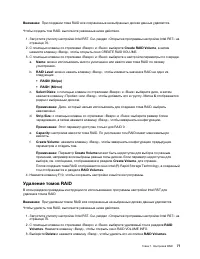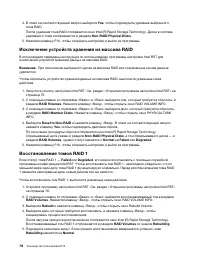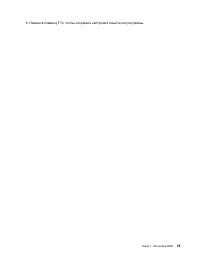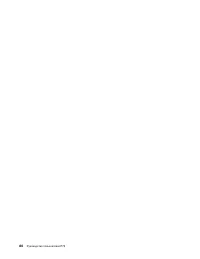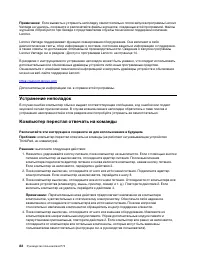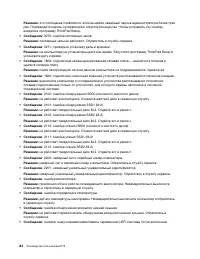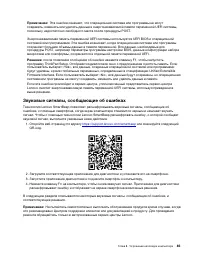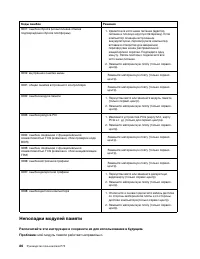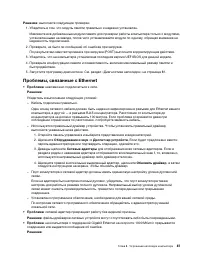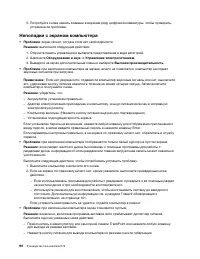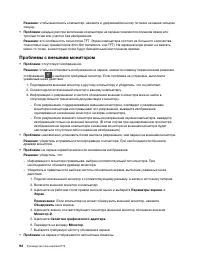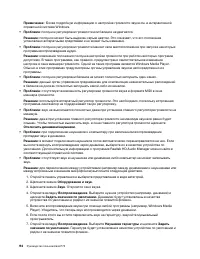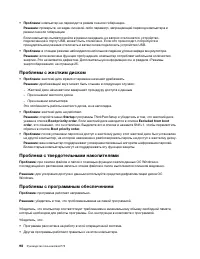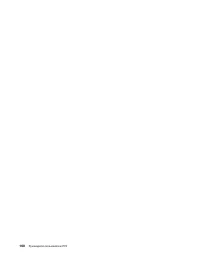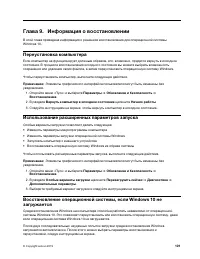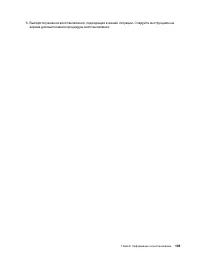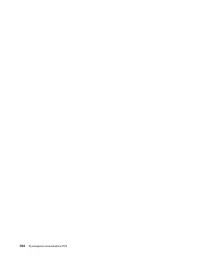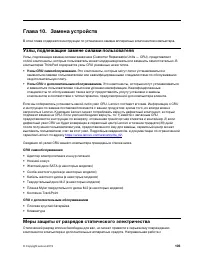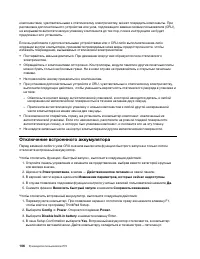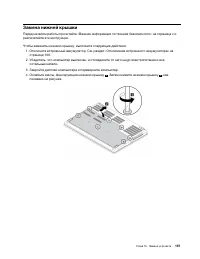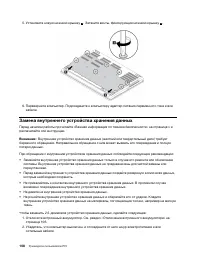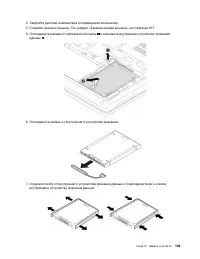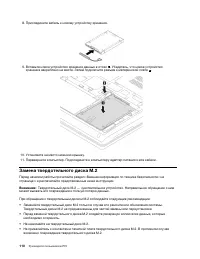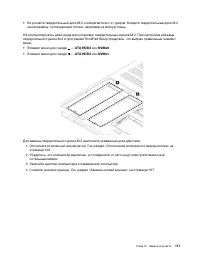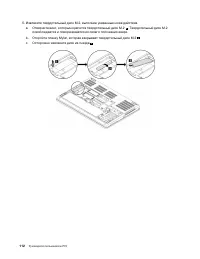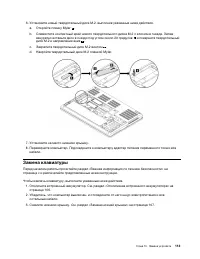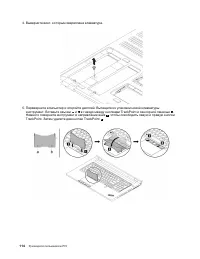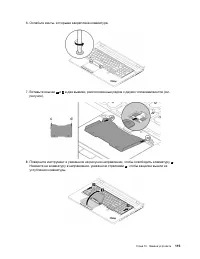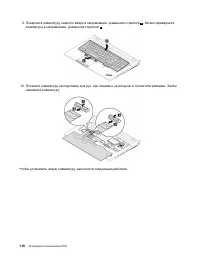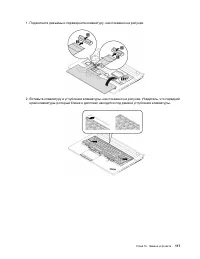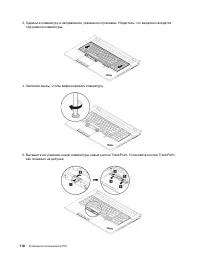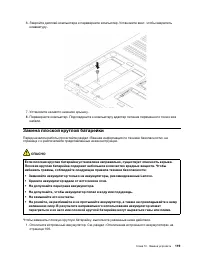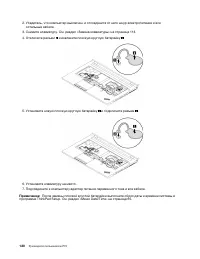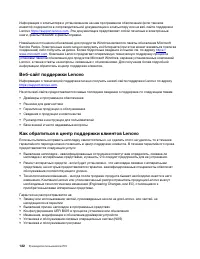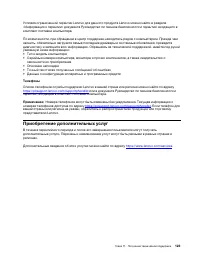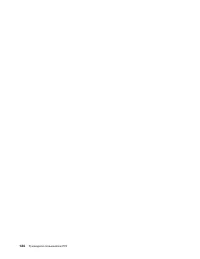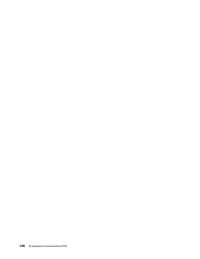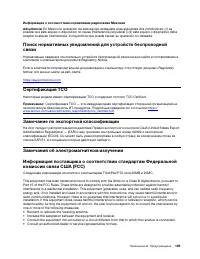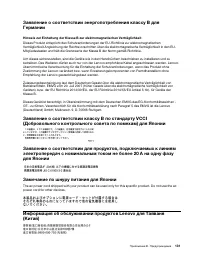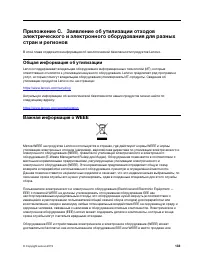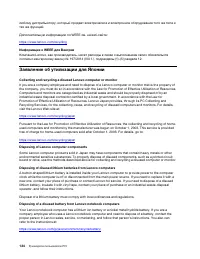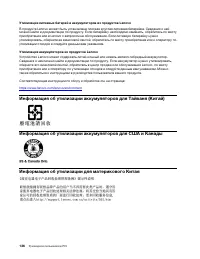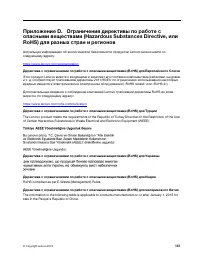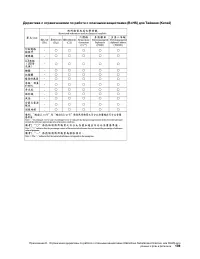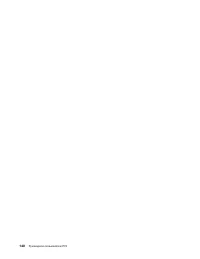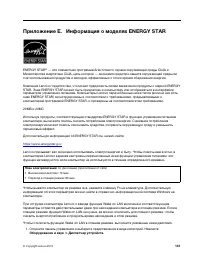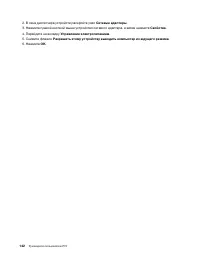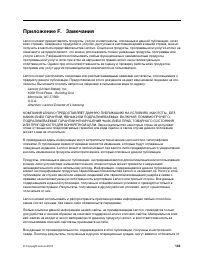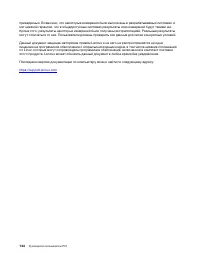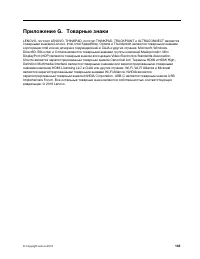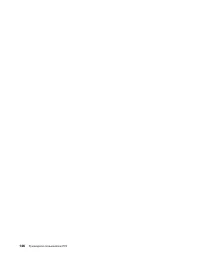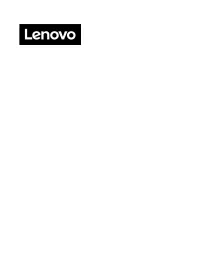Ноутбуки Lenovo ThinkPad P72 - инструкция пользователя по применению, эксплуатации и установке на русском языке. Мы надеемся, она поможет вам решить возникшие у вас вопросы при эксплуатации техники.
Если остались вопросы, задайте их в комментариях после инструкции.
"Загружаем инструкцию", означает, что нужно подождать пока файл загрузится и можно будет его читать онлайн. Некоторые инструкции очень большие и время их появления зависит от вашей скорости интернета.
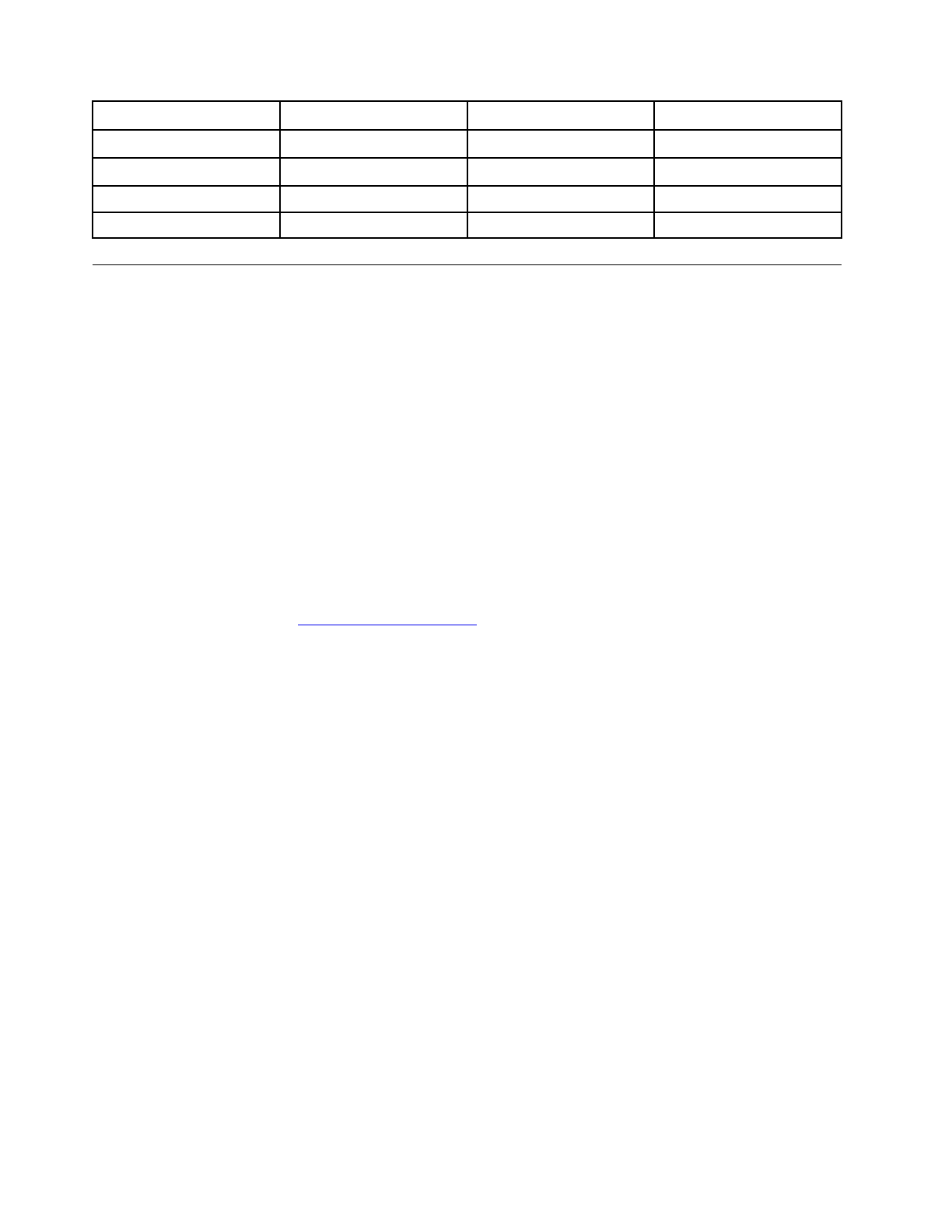
Страна или регион
Код
Страна или регион
Код
Франция
FR
Швеция
SV
Германия
GR
Тайвань и Гонконг
TC
Италия
IT
США
US
Япония
JP
Установка драйверов устройств
Драйверы устройств — это программы, которые содержат инструкции для операционной системы по
работе с определенными аппаратными компонентами. Каждому аппаратному компоненту
компьютера соответствует собственный драйвер. В случае добавления компонента операционной
системе нужны инструкции по работе с ним. После установки драйвера операционная система
сможет распознать этот компонент и будет знать, как его использовать.
Примечание:
Поскольку драйверы являются программами, они, как и другие файлы на компьютере,
могут быть повреждены и в этом случае будут работать неправильно.
Необходимость в загрузке последних версий драйверов есть не всегда. Однако если устройство
стало хуже работать или является новым для данной системы, рекомендуется загрузить для него
актуальный драйвер. Это позволит устранить драйвер из числа возможных причин проблемы.
Загрузка последних версий драйверов с веб-сайта
Чтобы загрузить и установить новейшие драйверы устройств с веб-сайта службы поддержки Lenovo,
выполните приведенные ниже действия.
1. Перейдите на страницу
2. Перейдите к разделу для вашего компьютера, а затем следуйте инструкциям на экране, чтобы
загрузить и установить необходимое программное обеспечение.
Обновление драйверов с помощью Lenovo Vantage
Функция обновления системы в составе Lenovo Vantage позволяет использовать самые последние
версии программного обеспечения на компьютере. Пакеты обновлений хранятся на серверах Lenovo
и могут быть загружены с веб-сайта технической поддержки Lenovo. Пакеты обновлений могут
содержать приложения, драйверы устройств, обновления для UEFI BIOS и прочего программного
обеспечения. Когда программа Lenovo Vantage подключается к веб-сайту поддержки Lenovo, она
автоматически получает следующую информацию и определяет доступные обновления для
компьютера:
• Тип и модель компьютера
• Установленная операционная система
• Язык операционной системы
Затем Lenovo Vantage отображает перечень доступных пакетов обновлений, классифицируя их как
критические, рекомендуемые и необязательные, чтобы помочь пользователю оценить важность
установки того или иного обновления. При этом вы полностью контролируете процесс выбора
обновлений, которые следует загрузить и установить. После того как вы выберете нужные пакеты
обновления, Lenovo Vantage автоматически загрузит и установит их.
Программа Lenovo Vantage установлена на компьютер и готова к работе. Единственным
необходимым условием ее работы является действующее подключение к Интернету. Программу
можно запускать вручную или использовать функцию автоматического поиска обновлений через
заданные промежутки времени. Кроме того, можно предварительно настроить для обновлений по
56
Руководство пользователя P72
Содержание
- 3 Содержание
- 7 Важная информация по технике безопасности; Важная информация по использованию компьютера
- 9 Состояния, требующие немедленных действий
- 10 Обслуживание и модернизация
- 11 Шнуры и адаптеры питания; Удлинители и связанные устройства
- 12 Электрические вилки и розетки
- 13 Заявление в отношении источника питания; Внешние устройства
- 15 Примечание о плоской круглой батарейке
- 16 Тепловыделение и вентиляция
- 18 Замечание о жидкокристаллическом дисплее (ЖКД)
- 19 Замечания по пластиковым пакетам; Замечание по стеклянным компонентам
- 21 Глава 1. Обзор продукта; Элементы управления, разъемы и индикаторы компьютера; Вид спереди
- 23 Вид слева
- 24 Вид справа
- 25 Вид сзади
- 26 Вид снизу
- 27 Индикаторы состояния
- 29 Важная информация о продукте
- 31 Компоненты и функции компьютера
- 32 Заявление о скорости передачи данных через интерфейс USB
- 33 Условия эксплуатации; Программы Lenovo
- 34 Доступ к программам Lenovo; Обзор программ Lenovo
- 35 Глава 2. Работа на компьютере; Регистрация компьютера; Часто задаваемые вопросы
- 36 Использование специальных клавиш
- 38 Использование манипулятора ThinkPad
- 39 Использование манипулятора TrackPoint
- 40 Использование сенсорной панели с кнопками
- 41 Использование жестов для сенсорной панели
- 42 Настройка манипулятора ThinkPad
- 43 Использование аккумулятора
- 45 Управление зарядом аккумулятора
- 48 Использование режима «в самолете»
- 50 Использование камер
- 51 Использование карты SD или смарт-карты
- 53 Использование внешнего дисплея
- 54 Использование компьютера в поездке
- 57 Глава 3. Расширение возможностей компьютера; Подбор дополнительных аксессуаров ThinkPad; ThinkPad Thunderbolt 3 Workstation Dock
- 59 Настройка док-станции ThinkPad Thunderbolt 3 Workstation Dock
- 60 Инструкции по подключению нескольких внешних дисплеев
- 61 Информация о специальных возможностях
- 63 Эргономичность работы
- 65 Очистка и обслуживание
- 67 Глава 5. Безопасность; Использование паролей
- 68 Установка, смена или удаление пароля
- 69 Защита жесткого диска
- 70 Установка микросхемы защиты
- 71 Использование устройства распознавания отпечатков пальцев
- 73 Удаление данных с устройства хранения
- 75 Глава 6. Расширенные настройки; Установка операционной системы Windows 10
- 76 Установка драйверов устройств
- 77 Изменение последовательности загрузки
- 78 Обновление UEFI BIOS
- 85 Меню Security
- 91 Меню Startup
- 92 Меню Restart; Использование средств управления системой
- 95 Глава 7. Настройка RAID
- 97 Удаление томов RAID
- 101 Глава 8. Устранение неполадок компьютера; Общие советы по предотвращению проблем
- 102 Устранение неполадок
- 105 Звуковые сигналы, сообщающие об ошибках
- 106 Неполадки модулей памяти
- 107 Проблемы, связанные с Ethernet
- 109 Неполадки с клавиатурой
- 110 Неполадки с экраном компьютера
- 112 Проблемы с внешним монитором
- 113 Проблемы с воспроизведением звука
- 115 Проблема с адаптером питания от сети переменного тока
- 116 Проблемы с электропитанием; Проблема с кнопками включения питания
- 117 Проблемы режима сна и гибернации
- 119 Проблема с USB
- 121 Глава 9. Информация о восстановлении; Переустановка компьютера
- 122 Создание и использование USB-накопителя восстановления
- 125 Глава 10. Замена устройств; Узлы, подлежащие замене силами пользователя; Меры защиты от разрядов статического электричества
- 126 Отключение встроенного аккумулятора
- 127 Замена нижней крышки
- 128 Замена внутреннего устройства хранения данных
- 130 Замена твердотельного диска M.2
- 133 Замена клавиатуры
- 139 Замена плоской круглой батарейки
- 141 Глава 11. Получение технической поддержки; Перед тем как связаться с Lenovo; Получение консультаций и услуг
- 143 Приобретение дополнительных услуг
- 147 Приложение B. Предупреждение; Информация, относящаяся к сертификации; Этикетки с нормативной информацией; Информация о беспроводной связи
- 148 Условия работы и ваше здоровье; Расположение антенн беспроводной связи UltraConnect; Информация о соответствии нормативам радиосвязи
- 149 Сертификация TCO
- 150 Соответствие требованиям Европейского Союза
- 151 Замечание по шнуру питания для Японии
- 152 Звуковое уведомление для Бразилии
- 155 Информация по утилизации для Бразилии; Информация об утилизации аккумуляторов для Европейского союза
- 156 Информация об утилизации аккумуляторов для Тайваня (Китай)
- 161 Приложение E. Информация о моделях ENERGY STAR
- 163 Приложение F. Замечания
- 165 Приложение G. Товарные знаки